
Benutzerhandbuch
ver. 1.1 G
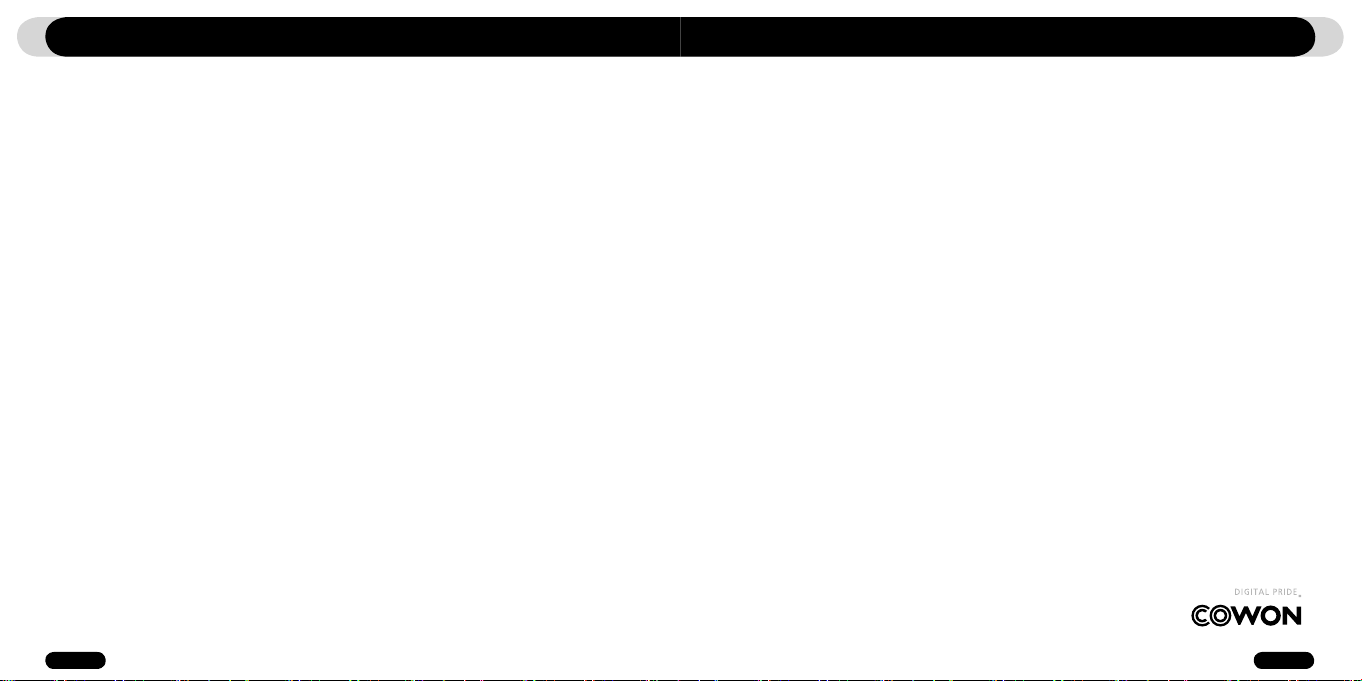
2
iAUDIO T2
3
iAUDIO T2
Vor der Verwendung des iAUDIO T2
Vielen Dank, dass Sie sich für COWON entschieden haben.
Wir sind immer um Ihre vollste Zufriedenheit mit unseren Produkten bemüht. Dieses Handbuch enthält eine Bedienungsanleitung, Warnhinweise und weitere hilfreiche Informationen zu Ihrem COWON-Player. Lesen Sie diese Anleitung vor
dem Gebrauch des Geräts sorgfältig durch, um die Funktionen des COWON-Players optimal nutzen zu können.
Rechtlicher Hinweis
• COWON ist ein eingetragenes Warenzeichen von COWON SYSTEMS, INC.
• Dieses Gerät ist nur für den privaten Gebrauch gedacht und ist ohne vorherige schriftliche Genehmigung durch
COWON SYSTEMS, INC. nicht für eine gewerbliche Nutzung zugelassen.
• Das Copyright für dieses Dokument liegt ausschließlich bei COWON SYSTEMS, INC. Es ist strengstens untersagt,
diese Anleitung vollständig oder teilweise ohne vorherige schriftliche Genehmigung durch COWON SYSTEMS, INC. zu
verbreiten.
• Die in diesem Dokument beschriebene Software, einschließlich JetShell und JetAudio, ist von COWON SYSTEMS,
INC. urheberrechtlich geschützt.
• Die Verwendung von JetShell und JetAudio wird in den Allgemeinen Geschäftsbedingungen geregelt. Jede darüber
hinaus gehende Verwendung ist untersagt.
• Die Konvertierungsfunktion für Medien in JetShell und JetAudio darf ausschließlich für private Zwecke verwendet
werden. Die darüber hinaus gehende Verwendung dieser Funktion kann eine Verletzung internationaler Urheberrechtsgesetze bedeuten.
• COWON SYSTEMS, INC. hält die Gesetze und Bestimmungen für Tonträger, Videos und Spiele ein. Die Einhaltung
aller anderen Gesetze und Bestimmungen zum Gebrauch dieser Medien durch den Konsumenten obliegt der Verantwortung der Benutzer.
• Die in diesem Handbuch enthaltenen Informationen zu Produktfunktionen und -spezifikationen können im Fall von
Aktualisierungen ohne vorherige Ankündigung geändert werden.
• Dieses Produkt wird unter der Lizenz von BBE Sound, Inc. hergestellt (USP4638258, 5510752 und 5736897). BBE und
das BBE-Zeichen sind eingetragene Warenzeichen der BBE Sound, Inc.
Online-Registrierung und -Support
• Benutzern wird empfohlen, die Kundenregistrierung unter http://www.iAUDIO.com durchzuführen. Wenn Sie das
Kundenregistrierungsformular unter Verwendung des Schlüssels und der Seriennummern auf der CD ausgefüllt haben,
können Sie von verschiedenen Vorteilen profitieren, die nur registrierten Mitgliedern zur Verfügung stehen.
• Als registriertes Mitglied stehen Ihnen eine persönliche Online-Unterstützung, aktuelle Informationen zu neuen Produkten und besonderen Ereignissen sowie weitere Leistungen zur Verfügung.
• Jeder CD-Schlüssel ist einmalig und kann im Verlustfall nicht ersetzt werden.
• Weitere Informationen zu unserem Produkt finden Sie im Internet unter : http://www.iAUDIO.com
• Dort haben Sie Zugang zu den neuesten Informationen zu den Produkten von COWON sowie die Möglichkeit, die
neuesten Updates für Firmware und Software herunterzuladen.
• Darüber hinaus finden Sie auf unserer Website einen FAQ-Bereich mit Antworten zu den häufigsten gestellten Fragen.
Vor der Verwendung des iAUDIO T2
All rights reserved by COWON SYSTEMS, Inc. 2006
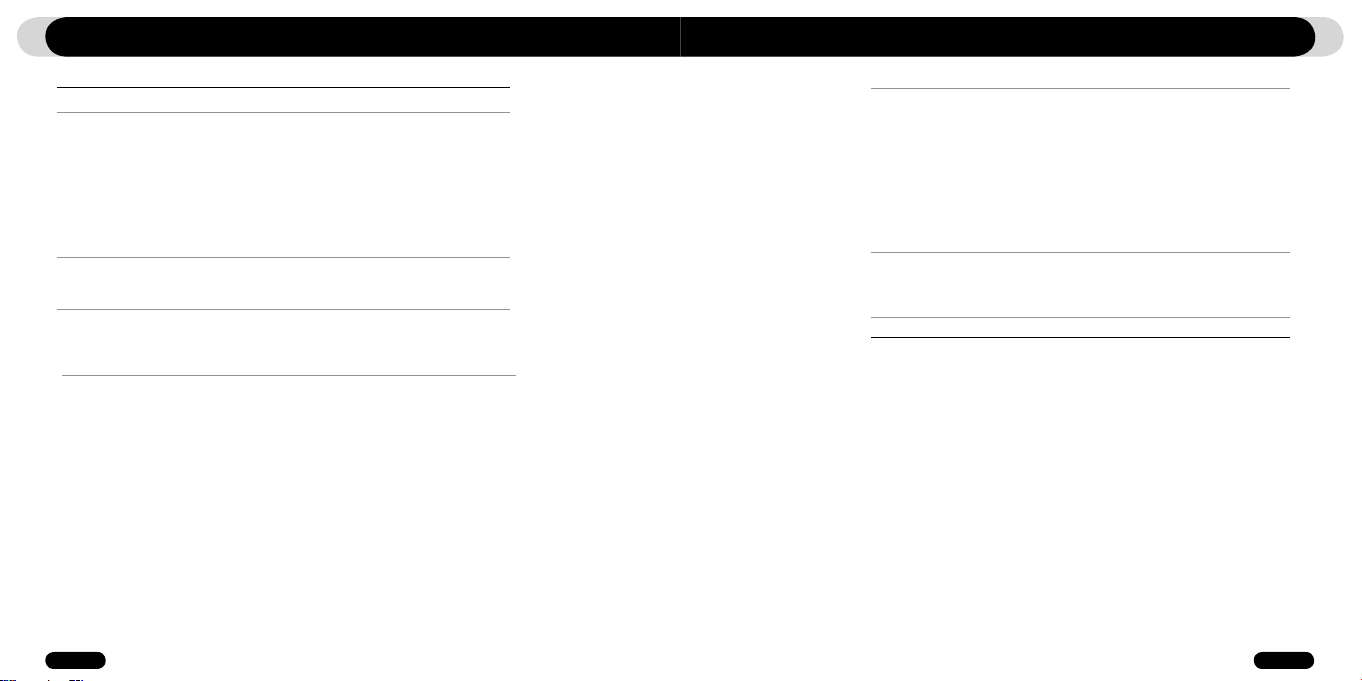
4
iAUDIO T2
5
iAUDIO T2
iAUDIO T2
Einführung zu iAUDIO T2
1)Introducing iAUDIO T2
1.1 iAUDIO T2 auf einem Blick
1.2 Lieferumfang
1.3 Funktionen und technische Daten
1.4 Beschreibung der Teile
1.5 Beschreibung des OLED-Displays
1.6 iAUDIO T2 aufladen
1.7 Treiberinstallation unter Windows 98
1.8 Am PC anschließen und Daten übertragen
1.9 Firmware aktualisieren
2)iAUDIO T2 verwenden
2.1 Kurzanleitung
2.2 Grundlegende Steuerelemente
3)Erweiterte Funktionen verwenden
3.1 Audiodateien wiedergeben
3.2 FM Radio verwenden
3.3 Über das integrierte Mikrofon aufnehmen
21
23
6
7
4)Erweiterte Einstellungen verwenden
4.1 Übersicht über das Menü „Settings“
4.2 Menübildschirm
4.3 Modus „JetEffect“
4.4 Modus „Play“
4.5 Modus „Display“
4.6 Modus „Timer“
4.7 Modus „General“
4.8 Modus „Recording“
4.9 Modus „FM Radio“
4.10 Modus „Information“
5)Zusätzliche Informationen
5.1 Player auf Werkseinstellungen zurücksetzen
5.2 Inhalt der Installations-CD
5.3 JetShell-Software
Fehlerbehebung
InhaltsverzeichnisInhaltsverzeichnis
29
37
50
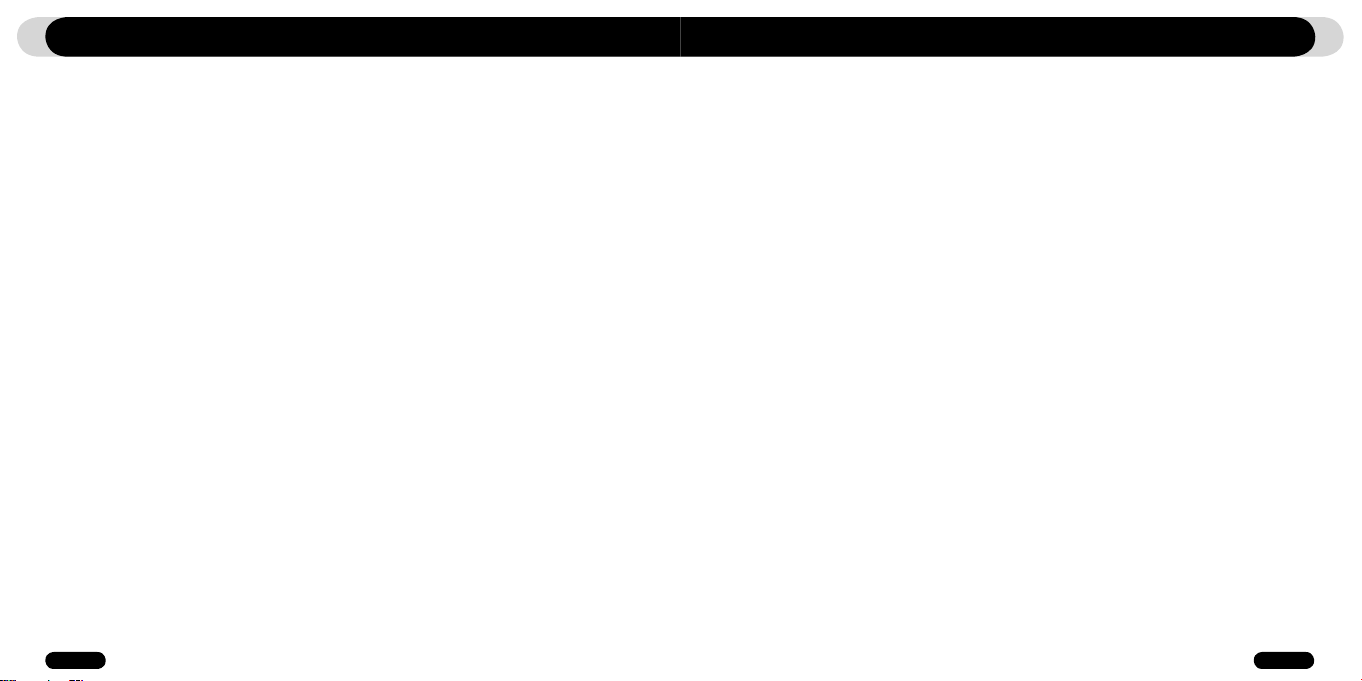
6
iAUDIO T2
7
iAUDIO T2
Sicherheitshinweise
• Verwenden Sie dieses Produkt ausschließlich für die in diesem Dokument beschriebenen Zwecke.
• Vermeiden Sie Verletzungen, indem Sie die Packung und ihren Inhalt vorsichtig öffnen.
• Benutzen Sie die Ohrhörer nicht während des Fahrrad- oder Autofahrens, während des Gehens oder beim Sport.
Ihre Konzentration kann dadurch gestört werden und dies kann zu Unfällen führen.
• Setzen Sie das Gerät keinen extremen Feuchtigkeitsbedingungen aus. Schäden durch Feuchtigkeit gehen auf
Fehlverhalten des Benutzers zurück und werden nicht von der Herstellergarantie gedeckt.
• Das Zerlegen oder Modifizieren des Geräts führt zum Erlöschen der Garantie.
• Stellen Sie sicher, dass das USB-Kabel ordnungsgemäß angeschlossen ist, um Schäden am Gerät oder am PC
zu vermeiden. Vermeiden Sie es, das Verbindungskabel zu biegen oder Druck darauf auszuüben.
• Vermeiden Sie jede übermäßige Krafteinwirkung oder Stöße. Falls Sie während der Verwendung des Geräts
ungewöhnliche Gerüche (z. B. Brandgeruch) oder starke Hitzeentwicklung entdecken, schalten Sie es sofort aus,
und wenden Sie sich an uns über die Website www.iAUDIO.com.
• Verwenden Sie den Player niemals mit nassen Händen. Dies kann den Player beschädigen oder zu Fehlfunktionen führen.
• Vom Musik hören bei hoher Lautstärke (über 85 dB) über einen längeren Zeitraum wird unbedingt abgeraten, da
dadurch das Gehör geschädigt werden kann.
• Benutzen Sie den Player in einer Umgebung mit guter Beleuchtung. Das Betrachten des LCD-Bildschirms im
Dunkeln über einen längeren Zeitraum kann die Augen überanstrengen und zu Sehproblemen führen.
• Vermeiden Sie die Verwendung des Players in elektrostatisch aufgeladenen Umgebungen.
• Sichern Sie alle Daten, bevor Sie das Gerät zur Reparatur einschicken. COWON SYSTEMS, INC. haftet nicht für
den Verlust von nicht gesicherten Daten oder Dateien während der Reparatur.
• Verwenden Sie ausschließlich das von COWON SYSTEMS, INC. mitgelieferte Netzteil und USB-Kabel.
• Stellen Sie bei Blitz und Gewitter sicher, dass der Player von PC und Netzteil getrennt wird, um Span-
nungsstößen und Brandgefahr vorzubeugen.
• Stellen Sie bei der Lagerung des Players sicher, dass er weder direktem Sonnenlicht, übermäßiger Hitze, Feuer
noch extremer Kälte ausgesetzt ist. Extreme Temperaturen können zu Schäden an der Hülle, den Stromkreisen
oder am Display führen.
• Stellen Sie bei der Verwendung des Players als tragbares Speichermedium sicher, dass Sie wichtige Daten
regelmäßig sichern. COWON SYSTEMS, INC. haftet nicht für unerwarteten Datenverlust.
• Der Preis des Players kann marktbedingten Schwankungen unterliegen. COWON SYSTEMS, INC. ist nicht zu
Ausgleichszahlungen für daraus entstehende Verluste verpflichtet.
Einführung zu iAUDIO T2
1.1 iAUDIO T2 auf einen Blick
iAUDIO T2 ist ein einzigartiger Multimedia-Player, der von COWON SYSTEMS, Inc., entwickelt und hergestellt
wurde. Es handelt sich um ein äußerst kompaktes, tragbares digitales Audiogerät, auf dem verschiedene
Multimedia-Formate wie MP3-Audio-Dateien wiedergegeben werden können. Der iAUDIO T2 verfügt über ein
UKW-Radio mit Abspiel- und Aufnahmefunktionen sowie eine Sprachaufnahmefunktion über das eingebaute
Mikrofon.
Ein komfortables, tragbares Gerät mit Umhängeband – stilvoll und extrem schlank
Aufgrund seines extrem schlanken Designs mit den Abmessungen 2,8 × 5,3 × 1,3 cm (ohne Kopfhörermodul)
ist der iAUDIO T2 sehr komfortabel und einfach zu transportieren.
12 Stunden ununterbrochene Wiedergabe mit dem integrierten Lithium-Polymer-Akku
Dank der Energiesparschaltung des iAUDIO T2 können Sie mit einem voll aufgeladenen Akku ununterbrochen
bis zu 12 Stunden Musik wiedergeben. (Im Herstellertest ermittelter Wert.)
Unterstützung verschiedener Audio-Dateiformate
Eine Vielzahl der gängigen digitalen Audio-Formate einschließlich MP3, OGG, WMA, WAV und FLAC (Free
Lossless Audio Codec) werden unterstützt.
Kraftvoller Sound mit 46 mW
Bei Verwendung von Kopfhörern (Impedanz: 16 Ohm) lässt sich ein kraftvoller Sound in ausgezeichneter
Klangqualität von bis zu 46 mW für zwei Kanäle (23 mW + 23 mW) erzeugen.
Sprachaufnahme
Mit dem eingebauten Mikrofon sind Sprachaufnahmen möglich. Diese Funktion eignet sich hervorragend für die
Aufzeichnung wichtiger Besprechungen oder Vorträge.
UKW-Radiosendungen hören und aufnehmen
Sie können UKW-Radiosendungen hören und gleichzeitig aufnehmen. Der Player bietet außerdem eine Funktion zum Speichern und zur Schnellwahl Ihrer bevorzugten UKW-Radiosender.
Großes, klares OLED-Farbdisplay
Das 0,9-Zoll-OLED-Display (mit organischen Leuchtdioden) mit 65.000 Farben informiert Sie auf einen Blick
über den aktuellen Betriebszustand des iAUDIO T2. Das Gerät unterstützt mehrere Sprachen und kann über
40.000 verschiedene Zeichen mit eingebetteten, internationalen Schriftarten auf dem Display anzeigen.
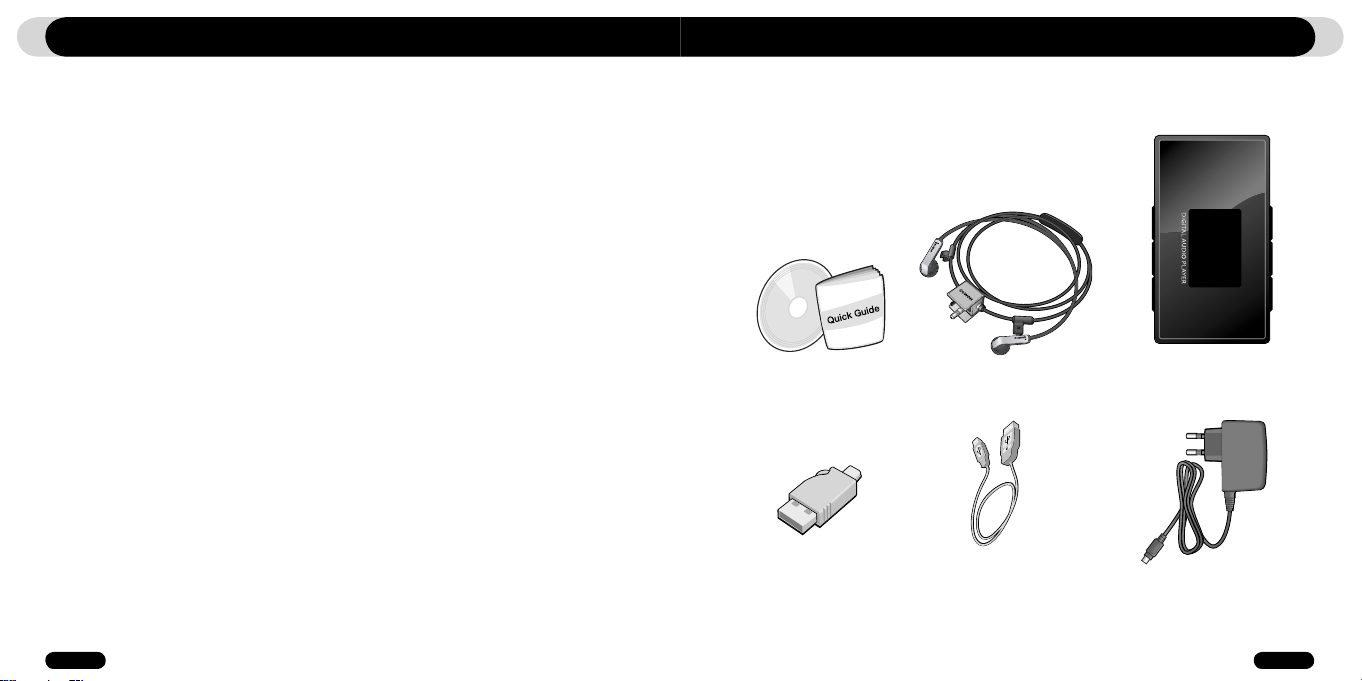
8
iAUDIO T2
9
iAUDIO T2
Einführung zu iAUDIO T2
Klangeffekte in beispielloser Qualität
Der iAUDIO T2 bietet einen einzigartigen, kraftvollen Klang in ausgezeichneter, weltweit geschätzter Qualität.
Folgende Klangeffekte können Sie auf Ihre Lieblingsmusik anwenden:
BBE: Klangeffekte, die für einen überzeugend klaren Sound sorgen.
Mach3Bass: Ein Bassverstärker, der extrem tiefe Bassfrequenzen verstärkt.
MP Enhance: Klangeffekte, die fehlende Soundsegmente in MP3-Dateien ausgleichen.
3D Surround: Dreidimensionaler Surround-Soundeffekt.
Einfache Aktualisierung der Firmware
Von Zeit zu Zeit stellen wir Ihnen Firmware-Upgrades zur Verfügung, um Verbesserungen am Gerät zu
integrieren. Dabei berücksichtigen wir auch Vorschläge, die wir von unseren Kunden erhalten. Sie können Ihren
iAUDIO T2 ganz einfach mit der Firmware-Downloadfunktion aktualisieren.
Nützliche Funktionen zum Lernen von Fremdsprachen
Der iAUDIO T2 verfügt über praktische Funktionen wie Wiederholen und Suchen von Wiedergabebereichen,
Lesezeichen und einstellbare Wiedergabegeschwindigkeit. Diese Funktionen eignen sich hervorragend zum
Erlernen von Fremdsprachen.
Timer-Funktion
Der iAUDIO T2 bietet zudem einen integrierten Timer mit Weckfunktion und programmierter Aufzeichnung.
Tragbares Speichermedium
Der iAUDIO T2 wird von Ihrem PC sofort als Wechseldatenträger erkannt, wenn er über ein USB-Kabel angeschlossen wird. Für die Verwendung als Wechseldatenträger ist keine Softwareinstallation notwendig.
JetAudio-Software
Im Lieferumfang enthalten ist die weit verbreitete, integrierte Multimedia-Wiedergabesoftware JetAudio Basic.
Einführung zu iAUDIO T2
1.2. Lieferumfang
Kurzanleitung,
Installations-CD (mit Seriennummer)
Kopfhörermodul mit integriertem
Umhängeband
iAUDIO T2
USB-Kabel
Netzteil (separat erhältlich)Einfacher USB-Verbinder
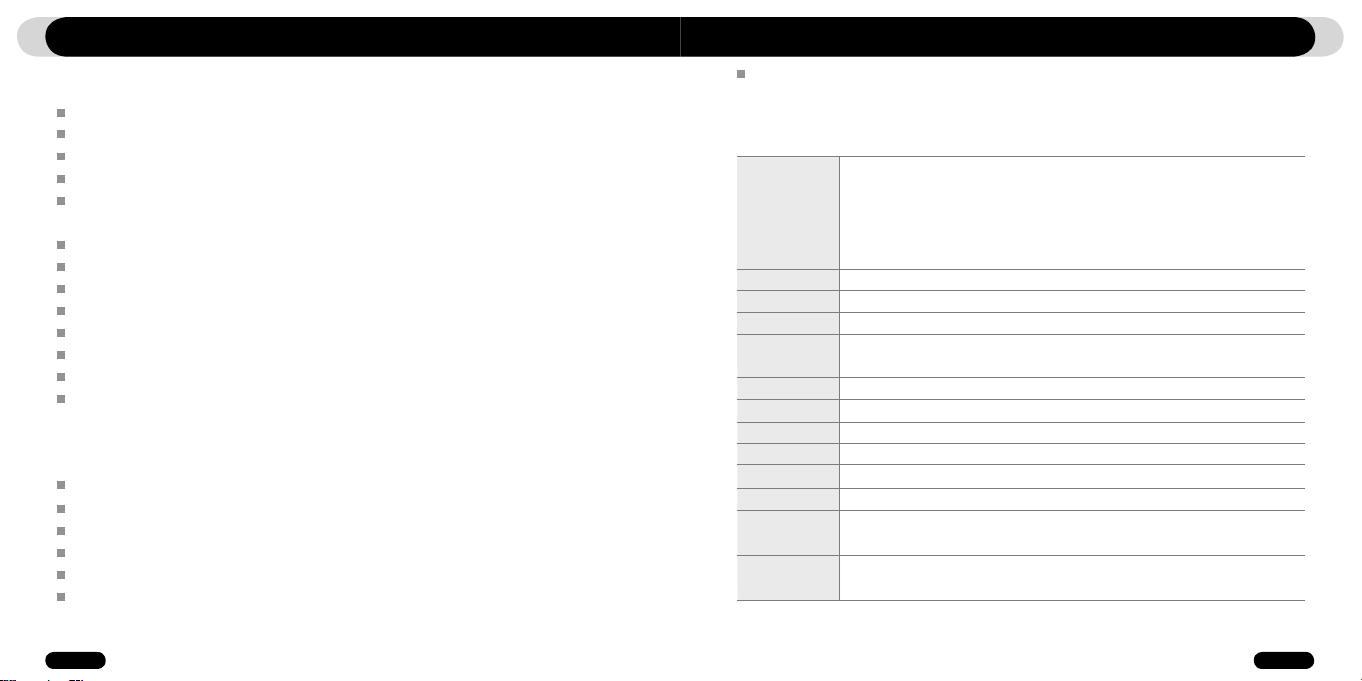
10
iAUDIO T2
11
iAUDIO T2
Einführung zu iAUDIO T2
1.3. Funktionen und technische Daten
MP3, OGG, WMA, ASF, FLAC, WAV, Empfang und Aufnahme von UKW-Radiosendungen sowie Sprachaufnahmefunktion
Hohe integrierte Flash-Speicherkapazität (512 MB/1 GB/2 GB), Kopier- und Löschfunktion von Dateien
High-Speed USB 2.0-Schnittstelle
0,9-Zoll-OLED-Display mit einer Auflösung von 96 × 96 und 65.000 Farben
Lange, ununterbrochene Wiedergabezeit: Bis zu 12 Stunden (Im Herstellertest ermittelter Wert. Bei häufiger Verwendung des
OLED-Displays kann sich die Wiedergabedauer verkürzen.)
Unterstützung verschiedener Sprachen
Verbesserter, integrierter Dateibrowser
Wiedergabe/Pause während der Wiedergabe, Aufnahme/Pause während einer Aufnahme
Nächster Titel/Vorheriger Titel, Schnelles Vor-/Zurückspulen, Endlosschleife
Unterstützung der Funktionen Wiederaufnehmen, Einblenden, automatische Wiedergabe
Einstellung der Geschwindigkeit für Suchen und Überspringen
Digitale Lautstärkeneinstellung (40 Stufen)
Verschiedene EQ- und Klangeffekte (JetEffect)
- Benutzerdefinierbarer 5-Band-Equalizer
- Normal, Rock, Pop, Jazz, Klassik, Vokal, Benutzer
- BBE, Mach3Bass, MP Enhance, 3D Surround
Uhr, Wecker, programmierte Aufnahme, Sleep-Timer, Automatisches Ausschalten
Energie sparendes und Bildschirm schonendes, automatisches Abschalten der Anzeige
Einfaches Herunterladen und Aktualisieren der Firmware
Titelanzeige über ID3Tag oder Dateinamen
Produktinformationsanzeige (Firmware-Version, Gesamtkapazität, Gesamtverwendung)
Unterstützung für USB-Datentransfer für MAC OS (9.X, 10.X) und Linux (v2.2 oder höher)
Software
- JetShell (Übertragung von Dateien, Wiedergabe der Formate MP3, WAVE, WMA und AUDIO-CD)
- JetAudio Basic (Integrierte Multimedia-Player-Software, Musik-Konvertierungsfunktion)
Unterstützte
Dateiformate
USB-Anschluss
Dateiübertragungsrate
Stromversorgung
Ausgangsfrequenz
Abmessungen
MP3: MPEG 1/2/2.5 Layer 3, ~320 kbit/s, ~48 kHz, Mono/Stereo
WMA: ~256 kbit/s, ~48 kHz, Mono/Stereo
OGG: ~q10, ~44,1 kHz, Mono/Stereo
FLAC: Komprimierungsstufen 0-8, ~44,1 kHz, Mono/Stereo
WAV: ~48 kHz, 16 Bit, Mono/Stereo
Speicher
512 MB, 1GB, 2 GB
High-Speed USB 2.0
Max. 35 Mbit/s (max. 40 Mbit/s beim Hochladen)
Eingebauter, wiederaufladbarer Lithium-Polymer-Akku
(max. 12 Stunden ununterbrochene Wiedergabe, Angabe richtet sich nach dem Herstellertest)
Ladezeit
Ungefähr zwei Stunden (USB oder Netzteil)
Tasten
6 Tasten (REC, PLAY FF, VOL+, VOL-, MENU)
Display
0,9-Zoll-OLED-Farbdisplay (96 × 96 Pixel) mit 65.000 Farben
SNR
95 dB (A)
20 Hz - 20 kHz
Ausgang
Kopfhörer, 16 Ohm: 23 mW + 23 mW
iAUDIO T2: 2,9 × 5,3 × 1,3 cm (Breite × Länge × Tiefe)
Kopfhörermodul: 1,8 × 1,7 × 1,6 cm (Breite × Länge × Tiefe)
Gewicht
iAUDIO T2: 32,5 g (einschließlich Lithium-Polymer-Akku)
Kopfhörermodul: 6,5 g
Einführung zu iAUDIO T2
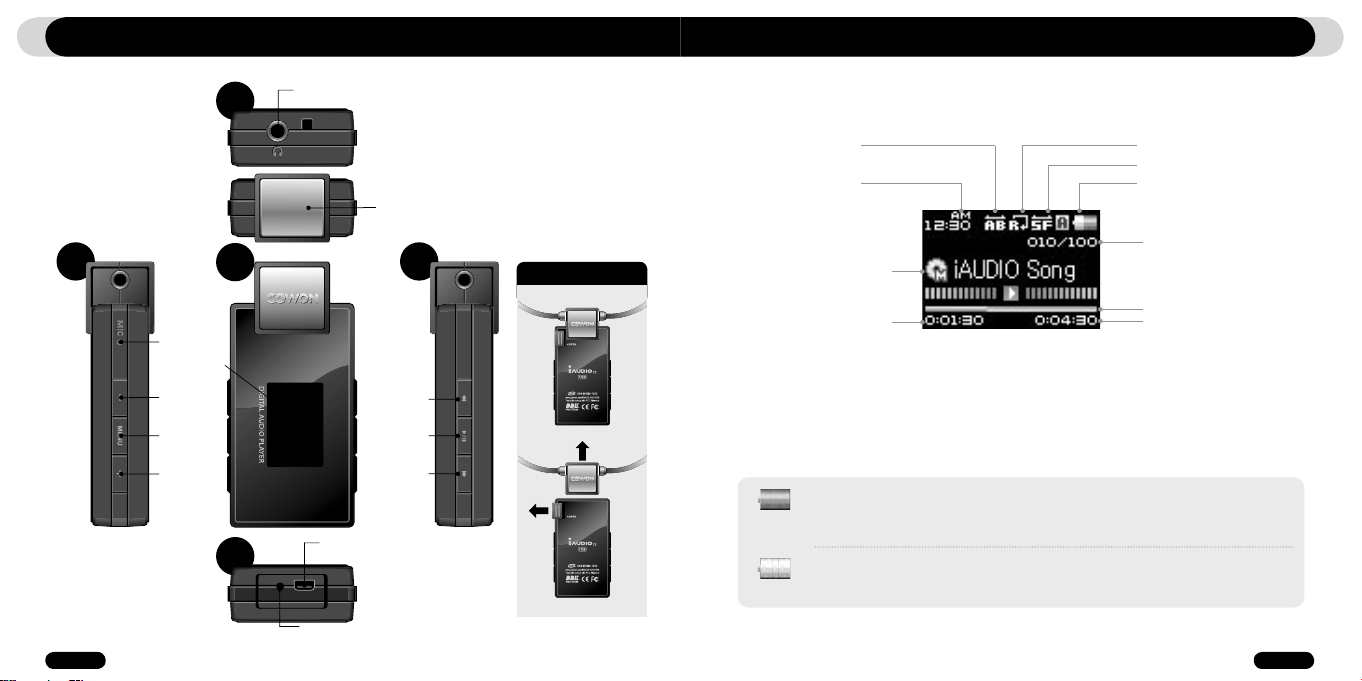
12
iAUDIO T2
13
iAUDIO T2
Einführung zu iAUDIO T2
Einführung zu iAUDIO T2
1.4. Beschreibung der Teile
Oben
Colo
r OLED
Display
Vorderseite
Unten
Links
MIC (Mikrofon)
- (VOL -)
MENU
+ (VOL +)
Kopfhörerbuchse
Kopfhörermodul mit integriertem
Umhängeband
Rechts
◀◀ (REW)
PLAY/STOP
▶▶ (FF)
Kopfhörermodul entfernen
2
1
USB-Verbindungsbuchse
Reset
1.5. OLED-Display
Section Repeat
Current Time
Liedtitel
Wiedergabedauer
Die Akkustatusanzeige gibt den aktuellen Ladezustand des Akkus an. Die Anzahl der Balken in der Akkustatusanzeige verringert sich entsprechend dem Ladezustand des Akkus. Bei manchen Akkus kann sich die
Anzahl der Balken in der Akkustatusanzeige in unregelmäßigen Abständen verändern, wenn der aktuelle
Ladezustand gemessen wird. Dabei handelt es sich nicht um eine Fehlfunktion.
Wenn der Akku fast entladen ist, fängt die Akkuanzeige an zu blinken. Nach ca. weiteren 30 Minuten schaltet
sich der Player automatisch aus.
Wiedergabemodus
Begrenzung
Battery Status
Current Track
/ Total Tracks
Verlaufsanzeige
Total Time
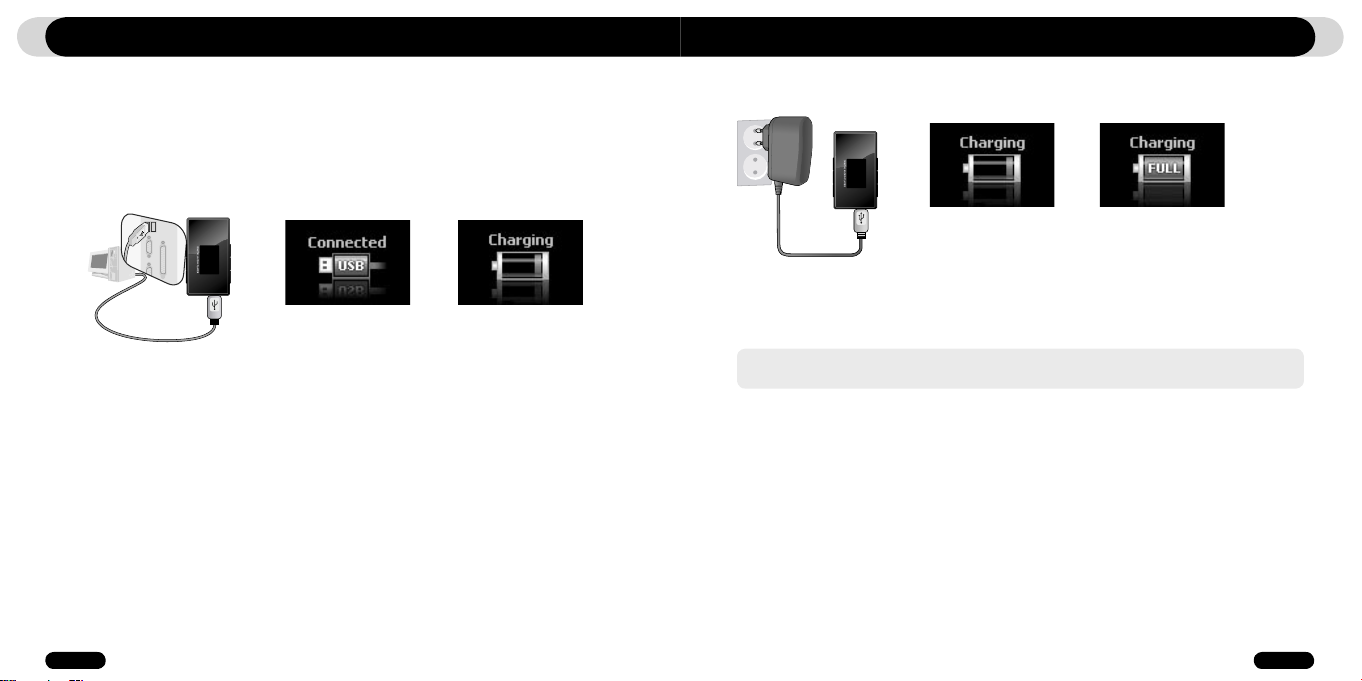
14
iAUDIO T2
15
iAUDIO T2
Einführung zu iAUDIO T2 Einführung zu iAUDIO T2
1.6. iAUDIO T2 aufladen
• Wenn Sie den Player zum ersten Mal verwenden oder er eine lange Zeit nicht verwendet worden ist, laden Sie ihn
vor dem Gebrauch vollständig auf.
• Um den iAUDIO T2 aufzuladen, verbinden Sie den Player über ein USB-Kabel mit einem PC, oder schließen Sie
ihn an das mitgelieferte Netzteil an.
(b) Über das Netzteil (separat erhältlich) aufladen
(a) Über einen PC-Anschluss aufladen
i. Verbinden Sie das Netzteil mit einer Steckdose und dem USB-Anschluss am Player.
ii. Nach Herstellung der Verbindung schaltet sich der Player automatisch ein, und der Ladevorgang beginnt.
iii. Sobald der Player vollständig aufgeladen ist, wird der Bildschirm mit der Meldung, dass das Gerät vollständig
aufgeladen ist, angezeigt (siehe Abbildung).
i. Verbinden Sie das mitgelieferte USB-Kabel mit dem USB-Anschluss am Player und mit dem Computer. Die
Verbindung mit einem externen USB-Hub wird nicht unterstützt. Der Player muss über ein USB-Kabel direkt
am PC angeschlossen sein.
ii. Bei einer ordnungsgemäßen Verbindung zeigt der Player das Ladezustandssymbol an.
iii. Klicken Sie auf die Option „Hardware sicher entfernen“ auf Ihrem PC, um den Ladezustand zu erfahren. Der
iAUDIO T2 zeigt anschließend den Ladezustand auf dem Display an.
iv. Das langsame Aufladen wird für Laptops und andere Geräte empfohlen, die über einen Akku mit Strom ver-
sorgt werden. Informationen zur Änderung der Ladegeschwindigkeit des iAUDIO finden Sie im Abschnitt 4.7.
- Das Netzteil für den COWON-Player ist separat erhältlich und kann sowohl für 110 V als auch für 220 V verwendet werden.
- Verwenden Sie aus Sicherheitsgründen nur das für den Player vorgesehene Netzteil.
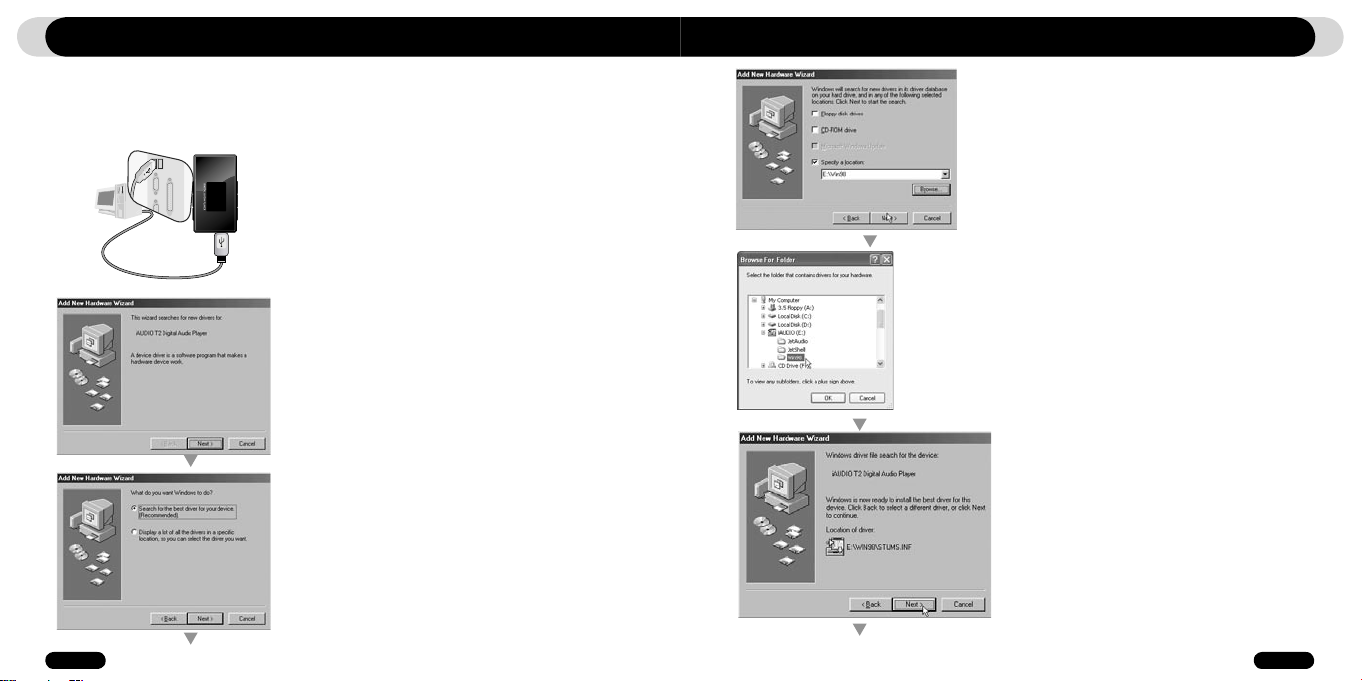
16
iAUDIO T2
17
iAUDIO T2
Einführung zu iAUDIO T2 Einführung zu iAUDIO
1.7. Treiberinstallation unter Windows 98
Wenn Sie Windows 98 oder 98 SE verwenden, müssen Sie einen Hardware-Treiber installieren, damit der PC den Player erkennt.
• Unter Windows 2000 und späteren Windows-Versionen wird der Player automatisch erkannt.
■
USB-Treiber installieren
1. Verbinden Sie den Player über das mitgelieferte USB-Kabel mit dem PC.
2. Das Fenster „Hardware-Assistent“ wird angezeigt (siehe Abbildung).
Klicken Sie auf „Weiter“.
3. Wählen Sie „Nach dem besten Treiber für das Gerät suchen (empfohlen)“,
und klicken Sie auf „Weiter“.
4. Klicken Sie auf „Ändern…“ und anschließend auf die Schaltfläche „Durchsuchen“.
5. Wählen Sie den Ordner „Win98“ auf der Installations-CD, und klicken
Sie auf „Weiter“. Sie können die Treiber auch von unserer Website
unter www.iAUDIO.com herunterladen.
6. Sobald der Treiber erkannt wurde, klicken Sie auf „Weiter“.

18
iAUDIO T2
19
iAUDIO T2
Einführung zu iAUDIO T2 Einführung zu iAUDIO T2
7. Klicken Sie zum Fortfahren auf „Weiter“.
8. Klicken Sie auf „Fertig stellen“, um die Treiberinstallation abzuschließen. Das neue Laufwerk wird nun im Geräte-Manager oder
Explorer angezeigt.
1.8. Am PC anschließen und Daten übertragen
1. Verbinden Sie den Player über
das mitgelieferte USB-Kabel
mit dem PC.
4. Greifen Sie mit Windows Explorer oder JetShell Pro auf den iAUDIO T2 zu, während dieser an den Computer angeschlossen ist.
5. Sie können MP3-Dateien auf das und vom iAUDIO-Laufwerk kopieren.
6. Um den Player vom PC zu entfernen, muss die Datenübertragung abgeschlossen sein. Klicken Sie anschließend auf das
Symbol auf der Windows-Taskleiste.
7. Klicken Sie auf die folgende Pop-Up-Meldung, die angezeigt wird.
8. Wenn das Fenster „Hardware sicher entfernen“ angezeigt wird und das OLED-Display eine ausreichende Batteriekapazität anzeigt, können Sie das USB-Kabel entfernen.
- Sie können mit dem iAUDIO T2 bis zu 100 Ordner und 999 Dateien verwalten.
- Wenn das iAUDIO-Laufwerk weder unter „Arbeitsplatz“ noch im Windows Explorer angezeigt wird, überprüfen Sie die Verbindung
und die Einstellungen, und schließen Sie das Gerät neu an (Für Windows 98 ist eine separate Treiberinstallation notwendig.).
- Falls das USB-Kabel nach dem Durchführen der oben genannten Schritte im Menü „Hardware sicher entfernen“ angeschlossen
wird, bleibt der Player im Akkulademodus. Sie müssen die Verbindung zum iAUDIO zunächst trennen und das Gerät dann erneut
anschließen, um auf seine Daten zugreifen zu können.
- Wenn das Gerät über einen USB-Hub angeschlossen ist, wird es nicht aufgeladen. Das Gerät muss direkt an den USB-Anschluss
eines PC angeschlossen werden.
- Unter Windows 98 und 98 SE wird das Fenster „Hardware sicher entfernen“ möglicherweise nicht angezeigt. Warten Sie in diesem
Fall, bis JetShell alle Dateien übertragen hat, und schließen Sie das Programm. Danach kann das Gerät sicher vom PC entfernt
werden.
- Wenn die folgende Meldung angezeigt wird, führen Sie „Hardware sicher entfernen“ nach einigen Minuten erneut aus.
2. Nach dem Anschluss wird auf dem
Bildschirm das folgende Fenster angezeigt.
3. Das iAUDIO-Laufwerk wird angezeigt
(siehe Abbildung), und Sie können über
den Windows Explorer darauf zugreifen.

20
iAUDIO T2
21
iAUDIO T2
Einführung zu iAUDIO T2
iAUDIO T2 verwenden
1.9. Firmware aktualisieren
Bei Firmware handelt es sich um ein in die Hardware integriertes Programm. Durch Aktualisierung der Firmware können
Produktfunktionen verbessert und Fehler behoben werden. Die Leistung des Geräts und die Gestaltung von Menüs können
sich durch die Aktualisierung der Firmware ändern. Manche Firmware-Beta-Versionen können Fehler enthalten, die in der
nächsten Version behoben werden.
Informationen zur aktuellen Firmware-Version Ihres Players finden Sie im Menü „Settings“ unter „Information“.
Beim Aktualisieren der Firmware kann es zum Verlust der Daten kommen, die auf dem Player gespeichert sind. Es wird aus
diesem Grund empfohlen, vor der Firmware-Aktualisierung wichtige Daten zu sichern.
Je nach Version kann sich die Installationsmethode unterscheiden. Auf unserer Website unter www.iAUDIO.com finden Sie
immer die aktuellsten Informationen zur Firmware Ihres Players.
2.1. Kurzanleitung
1. Schließen Sie das Kopfhörermodul mit integriertem Umhängeband an den Player an.
2. Drücken Sie die Taste um den Player einzuschalten.
3. Nach Anzeige des Startbildschirms und des Logos wird der Standby-Bildschirm eingeblendet. (Der Player kann so
eingestellt werden, dass die Wiedergabe automatisch beginnt.)
4. Drücken Sie die Taste , um die Wiedergabe anzuhalten.
5. Drücken Sie die Tasten , , um den vorherigen bzw. nächsten Titel zu wählen oder den aktuellen Titel vor- bzw.
zurückzuspulen.
6. Halten Sie die Taste gedrückt, um den Player auszuschalten.
2.2. Grundlegende Steuerelemente
Der iAUDIO T2-Player verfügt zusätzlich zu den Modi „File Navigation“ und „Settings“ über die drei Betriebsmodi „Music“, „FM
Radio“ und „Record“. Drücken Sie die Taste , um zum Dateibrowser zu wechseln. Durch zweimaliges Drücken dieser Taste
können Sie zum Bildschirm der Modusauswahl wechseln. Im Modus „File Navigation“ können Sie mit Hilfe der Tasten
und zwischen den Ordnern und Dateien wechseln, und mit den Tasten , , können Sie diese auswählen.
Ändern Sie die Werte der Menüelemente im Modus „Settings“ mit den Tasten oder . Die eingestellten Werte werden
unmittelbar übernommen. Sie können einen Vorgang im Bildschirm der Modusauswahl oder im Modus „Settings“ abbrechen und
zum Standby-Bildschirm zurückkehren, indem Sie Taste drücken.

22
iAUDIO T2
23
iAUDIO T2
iAUDIO T2 verwenden
Erweiterte Funktionen verwenden
Modus „File Navigation“ Modus „Preset Search“ Modusauswahl-Bildschirm Modus „Settings“
Nach oben bewegen Abbrechen Nach links bewegen Aktuell gewähltes Element
Ordner eingeben
Datei wiedergeben
Ordner öffnen Nach links bewegen Element oder Ordner
Cursor nach oben
bewegen
Zum ModusauswahlBildschirm wechseln
Öffnet Popup-Fenster
Cursor nach unten
bewegen
- Wenn der Player sich im Modus „Music“ befindet, wird der Modus „File Navigation“ angezeigt. Im Modus „FM Radio“ wird der
Modus „Frequency Preset“ angezeigt.
Popup-Fenster öffnen
Popup-Fenster wählen
Cursor nach oben
bewegen
Zum ModusauswahlBildschirm wechseln
Cursor nach unten
bewegen
Modus wählen Element auswählen
Nach links bewegen Cursor nach oben
Zum Anfangsmodus
wechseln
Nach rechts bewegen Cursor nach unten
verlassen
und markierten Wert
übernehmen
auswählen
bewegen
Wert verkleinern
Aktuellen Wert löschen
Zum Anfangsmodus
zurückkehren
bewegen
Wert verkleinern
3.1. Audiodateien wiedergeben
■ Audiowiedergabe
1. Schalten Sie den Player ein, und wählen Sie den Modus „Music“.
2. Drücken Sie die Taste , um Musikdateien wiederzugeben.
3. Drücken Sie während der Wiedergabe erneut die Taste , um die Wiedergabe anzuhalten.
4. Drücken Sie kurz die Tasten , , um den vorherigen bzw. nächsten Titel wiederzugeben.
5. Drücken Sie während der Wiedergabe die Tasten , , um den aktuellen Titel zurückzuspulen oder
schnell vorzuspulen.
- Wenn die Option „Auto Play“ im Menü „Settings“ aktiviert ist, startet der Player beim Einschalten die Wiedergabe.
- Wenn die Option „Resume“ im Menü „Settings“ aktiviert ist und Sie den iAUDIO einschalten, wird die Wiedergabe automatisch an
der Stelle begonnen, an der der Player vorher ausgeschaltet wurde.
- Wenn eine große Anzahl an Dateien auf dem Player abgespeichert ist, reagiert der Player möglicherweise langsamer als üblich.
- Der Player kann bis zu 999 Multimedia-Dateien und 100 Ordner verwalten. (Diese Angabe bezieht sich auf abspielbare Musikdateien und nicht auf andere Dateiformate.)
■ Funktion „Section Repeat“ verwenden
AB Repeat
Press Long

24
iAUDIO T2
25
iAUDIO T2
Erweiterte Funktionen verwenden Erweiterte Funktionen verwenden
Mit der Funktion „Section Repeat“ können Sie einen bestimmten Abschnitt eines Titels wiederholt abspielen.
■
Titel zu BookMark hinzufügen
1. Halten Sie während der Wiedergabe die Taste gedrückt, um ein Popup-Fenster zu öffnen.
2. Drücken Sie die Taste am Anfang und am Ende des Abschnitts, den Sie wiederholt abspielen möchten.
Auf dem Bildschirm wird angezeigt, und der ausgewählte Abschnitt wird wiederholt abgespielt.
3. Drücken Sie erneut die Taste , um die Funktion „Section Repeat“ abzubrechen.
- Die Länge des markierten Abschnitts muss mindestens eine Sekunde betragen.
- Die „Section Repeat“-Einstellung wird gelöscht, sobald ein anderer Titel ausgewählt wird.
■ Dynamic Playlist (DPL) und Bookmarks verwenden
■
Titel aus BookMark entfernen
Press Long
Bookmark
iAUDIO song
Bookmark
Bookmark
iAUDIO song
Remove
Mit dieser Funktion können Sie eine Liste Ihrer Lieblingsmusikdateien erstellen und bearbeiten. Mit der DPL
(Dynamic Play List) haben Sie Zugriff auf Musikdateien aus verschiedenen Ordnern, ohne jeden Ordner einzeln
Press Long
durchsuchen zu müssen. Mit der Funktion „Bookmark“ können Sie einstellen, ab welcher Stelle ein gewünschter
Titel wiedergegeben werden soll.
1. Zum Hinzufügen eines Titels zu den Ordnern „DPL“ oder „Bookmark“ halten Sie die Taste während der
Wiedergabe gedrückt, um ein Popup-Fenster zu öffnen. Wählen Sie nun im Popup-Menü die Option „Add DPL“
■
Titel zur DPL hinzufügen
oder „Bookmark“.
2. Wählen Sie im Ordner „DPL“ oder „Bookmark“ die betreffende Datei, um einen bestimmten Titel aus „DPL“ oder
„Bookmark“ zu entfernen. Halten Sie nun die Taste gedrückt, um ein Popup-Fenster zu öffnen. Wählen
Sie im Popup-Menü die Option „Remove“.
3. Wählen Sie den Ordner „DPL“ oder „Bookmark“, um alle Titel aus „DPL“ oder „Bookmark“ zu entfernen. Halten
Sie nun die Taste gedrückt, um ein Popup-Fenster zu öffnen. Wählen Sie im Popup-Menü die Option
„Remove All“.
- Um im Browser einen Titel zur DPL hinzuzufügen, können Sie auch ein Popup-Fenster öffnen und „Add to DPL“ auswählen.
- Die Ordner „Dynamic Play List“ und „Bookmark“ werden nicht angezeigt, wenn der Player an einen PC angeschlossen ist.
- Wenn Titel aus „DPL“ oder „Bookmark“ entfernt werden, wird nur die jeweilige Verknüpfung gelöscht. Die Titel selbst bleiben im
Player gespeichert.
- Wenn die Datei selbst vom Player gelöscht wird, wird auch der Eintrag aus der DPL gelöscht.
- Es können bis zu 200 Dateien zu „DPL“ oder „Bookmark“ hinzugefügt werden.
■
Titel aus der DPL entfernen
Dynamic Play
iAUDIO song
Press Long
Press Long
Add to
Dynamic Play
iAUDIO song
Remove

26
iAUDIO T2
27
iAUDIO T2
3.2. FM Radio verwenden
■ UKW-Sender empfangen
6. Drücken Sie die Taste , um im Modus „FM Radio“ den Suchmodus zu „PRESET“ zu ändern. Auf dem
Bildschirm wird „PRESET“ angezeigt.
7. Drücken Sie im Suchmodus „PRESET“ die Taste , um zurück in den Einstellmodus „FM“ zu wechseln. Im
Bildschirm wird „PRESET“ ausgeblendet.
- Wenn im Modus „Preset” keine Senderfrequenzen gespeichert sind, wird die aktuelle Frequenz nicht verändert.
- Es können bis zu 24 Sender gespeichert werden.
Erweiterte Funktionen verwendenErweiterte Funktionen verwenden
1. Schalten Sie den Player ein, und wechseln Sie in den Modus „FM Radio“.
2. Um die Frequenz in 0,1 MHz-Schritten zu verändern, drücken Sie kurz die Tasten , .
3. Wenn Sie die Tasten , gedrückt halten, sucht der Player automatisch den nächsten Sender mit gutem
Empfang.
- Wenn sich der Player vor dem Ausschalten im Modus „FM Radio“ befand, ist dieser Modus beim nächsten Einschalten wieder eingestellt.
- Das Kopfhörerkabel dient als Antenne zum Empfang von UKW-Radiosignalen. Die Empfangsqualität ist daher besser, wenn das Kabel nicht
aufgerollt oder zusammengefaltet ist.
■ Sender speichern und gespeicherte Sender aufrufen
Durch Festlegen von voreingestellten Sendern müssen Sie nicht jedes Mal manuell den Sendersuchlauf verwenden.
Preset List
01 91.90Mhz
02 107.70Mhz
03 None
1. Schalten Sie den Player ein, und wählen Sie den Modus „FM Radio“.
2. Stellen Sie die gewünschte Senderfrequenz ein und drücken Sie die Taste , um zu einer „PRESET“Liste zu wechseln.
3. Drücken Sie die Tasten oder , um den gewünschten Sender auszuwählen. Halten Sie die Taste
gedrückt, um ein Popup-Fenster zu öffnen.
4. Wählen Sie „Save Current Ch“, um den ausgewählten Sender in der „PRESET“-Liste zu speichern.
5. Gespeicherte Sender können Sie mit „Listen Ch“ aufrufen. Nicht mehr gewünschte Sender können Sie mit
„Delete Ch“ löschen.
Preset List
01 91.90Mhz
Save Current Ch
02 107.70Mhz
03 None
■ UKW-Radiosendungen aufnehmen
Press Long
1. Schalten Sie den Player ein, und wählen Sie den Modus „FM Radio“.
2. Wählen Sie den gewünschten Radiosender.
3. Halten Sie die Taste gedrückt, um die Aufnahme zu beginnen.
4. Drücken Sie die Taste erneut, um die Aufnahme zu beenden.
■ UKW-Radiosendungen programmiert aufnehmen
Timer
Time setup
Wakeup mode
Wakeup Time
Timer
Time setup
Wakeup mode
Wakeup Time
Time setup
07 : 07 PM
2006 . 5 . 5
Wakeup
Music Alarm
FM Alarm
FM Record

28
iAUDIO T2
29
iAUDIO T2
Erweiterte Funktionen verwenden
1. Stellen Sie die genaue Uhrzeit im iAUDIO ein. (Siehe Abschnitt 4.6)
2. Wählen Sie im Menü „Settings” – „Timer“ den Modus „Wakeup“, und wählen Sie die Option „FM Recording“.
3. Wählen Sie im Menü „Settings” – „Timer“ die Option „Wakeup Time“, und stellen Sie die gewünschte Zeit für die
Aufnahme ein.
4. Der Player schaltet sich zur vorgegebenen Zeit ein und beginnt die Aufnahme entsprechend der Einstellungen.
- Aufgenommene Dateien werden im Ordner „RECORD“ gespeichert.
- Bei der Aufnahme ist der Energieverbrauch höher als bei normalem Betrieb.
- Klangqualität und Kapazität der Aufnahmen können je nach Empfangsqualität und Aufnahmeeinstellungen variieren. Weitere
Informationen finden Sie im Abschnitt 4.8.
3.3. Über das integrierte Mikrofon aufnehmen
■ Über das integrierte Mikrofon aufnehmen
Press Long
1. Drücken Sie zum Einschalten des Geräts die Taste . Um in den Modus „Record“ zu wechseln, drücken Sie
zweimal die Taste und wählen anschließend das Symbol „Record“.
2. Halten Sie die Taste gedrückt, um die Aufnahme mit dem integrierten Mikrofon zu beginnen.
3. Wenn Sie während der Aufnahme die Taste drücken, wird die Aufnahme jeweils angehalten oder fortgesetzt.
4. Drücken Sie die Taste , um die Aufnahme zu beenden.
5. Um aufgenommene Dateien wiederzugeben, drücken Sie die Taste .
- Über das integrierte Mikrofon aufgenommene Dateien werden im Ordner „VOICE“ gespeichert.
- Wählen Sie zur Wiedergabe aufgenommener Dateien den Modus „Music“, um die „JetEffect“-Funktionen sowie den schnellen
Vor/-Rücklauf verwenden zu können.
- Wenn sich der Player vor dem Ausschalten im Modus „Record“ befand, ist dieser Modus beim nächsten Einschalten wieder
eingestellt.
- Klangqualität und Kapazität der Aufnahmen können je nach Empfangsqualität und Aufnahmeeinstellungen variieren. Weitere
Informationen finden Sie im Abschnitt 4.8.
Erweiterte Einstellungen verwenden
4.1. Übersicht über das Menü „Settings“
Menu
Modus JetEffect
Modus „Play“
Modus „Display“
Modus „Timer“
Music
FM Radio
Voice Rec.
Settings
Equalizer
BBE
Mach3Bass
MP Enhance
3D Surround
Pan
Play Speed
JetEffect Preset
Boundary
Repeat
Shuffle
Language
Title
Play Time
Title Scroll
Scrollspeed
Lyrics
Auto Display Off
Brightness
Screen Saver
Time Setup
Wakeup Mode
Wakeup Time
Sleep
Auto Off
Modus „General“
Modus „Recording“
Modus „FM Radio“
Information
- Das Menü „Settings“ kann im Rahmen von Firmware-Aktualisierungen
möglicherweise geändert werden.
- Informationen zu den verfügbaren Anzeigesprachen im Menü „Settings“ finden Sie im Abschnitt 4.5.
- Die Verwendung des Menüs „Settings“ wird in den Abschnitten 2.1- 2.2
beschrieben.
Skip length
Scan speed
Slient Scan
Resume
Auto play
Fade in
Charge
Load Default
Voice bps
FM bps
Mic volume
Stereo
Auto Scan
Region

30
iAUDIO T2
31
iAUDIO T2
Erweiterte Einstellungen verwenden
4.2. Menübildschirm
Auf diesem Bildschirm können Sie zwischen den Modi „Music“, „FM Radio“, „Recording“ oder „Settings“ wählen.
3. Modus „JetEffect“
1. Equalizer
●
Wählen Sie eine Voreinstellung aus, oder stellen Sie den 5-Band-Equalizer (EQ) manuell ein. Folgende
Voreinstellungen stehen zur Verfügung: Rock, Jazz, Classic, Pop und Vocal. Jeder EQ kann an die eigenen
Vorlieben angepasst werden.
2. BBE
●
BBE ist ein Klangeffekt, der die Musik klarer erscheinen lässt.
3. Mach3Bass
●
Mach3Bass ist ein Bassverstärker, der insbesondere extrem tiefe Bassfrequenzen verstärkt.
4. MP Enhance
●
MP Enhance: Klangeffekt, der fehlende Soundsegmente ausgleicht.
5. 3D Surround
●
Durch 3D Surround werden dreidimensionale Soundeffekte ermöglicht.
6. Pan
●
Pan dient zum Einstellen der Balance zwischen dem linken und dem rechten Kanal.
7. Play Speed
●
Zur Steuerung der Wiedergabegeschwindigkeit.
●
Dateien mit einer Sampling-Rate von weniger als 44 kHz werden nicht unterstützt.
8. JetEffect Preset
●
Halten Sie zum Speichern der aktuellen JetEffect-Einstellungen oder zum Laden vorheriger Einstellungen die
Taste gedrückt, um ein Popup-Fenster zu öffnen. Wählen Sie anschließend „SAVE“ oder „LOAD“.
- Durch Verwendung intensiver JetEffect-Einstellungen kann möglicherweise der Klang beeinträchtigt und Störgeräusche erzeugt
werden.
- Weitere Informationen zu JetEffect finden Sie unter BBE MP auf unserer Website unter: www.iAUDIO.com
Erweiterte Einstellungen verwenden
4.4. Modus „Play“
1. Boundary
●
Mit dieser Funktion werden verschiedene Bereiche von Dateien und Ordnern festgelegt.
●
Die Begrenzungsfunktion ist für MP3-Dateien nicht verfügbar.
• All: Wiedergabe aller Titel in allen Ordnern.
• Single: Wiedergabe eines einzigen Titels.
• Folder: Wiedergabe der Dateien im aktuell gewählten Ordner.
• Subfolder: Wiedergabe der Dateien im aktuell gewählten Ordner und in allen Unterordnern.
●
Bei der Wiedergabe von Titeln in „DPL“ oder „Bookmark“ wird die Begrenzung automatisch auf diese an-
gewendet. Wenn ein Track in einem allgemeinen Ordner wiedergegeben wird, während Tracks in „DPL“ oder
„Bookmark“ abgespielt werden, wird automatisch zu den normalen Begrenzungseinstellungen gewechselt.
2. Repeat
●
Innerhalb des gewählten Wiedergabebereiches kann die Wiederholungsfunktion aktiviert werden.
3. Shuffle
●
Innerhalb des gewählten Wiedergabebereiches kann die Zufallswiedergabe aktiviert werden.
●
Wenn die Zufallswiedergabe aktiviert wird, werden die Dateien im Wiedergabebereich in zufälliger Reihenfolge
abgespielt.

32
iAUDIO T2
33
iAUDIO T2
Erweiterte Einstellungen verwenden
4.5. Modus „Display“
1. Language
●
Legt die Anzeigesprache für den iAUDIO T2 fest.
2. Title
●
Legt fest, wie Dateinamen auf dem Display angezeigt werden sollen.
●
Sie können während der Wiedergabe ID3-Tag-Informationen (Künstler, Titel) anzeigen lassen.
3. Play Time
●
Legt die Zeitanzeige der aktuell wiedergegebenen Datei fest.
●
Bei Auswahl von „Play Time“ wird die bereits verstrichene Wiedergabezeit und bei „Remaining“ die noch verbleibende
Wiedergabezeit angezeigt.
4. Title Scroll
●
Legt fest, wie angezeigte Titel das Display durchlaufen.
●
Wenn diese Einstellung auf „OFF“ festgelegt wird, werden keine Titel angezeigt. Ist diese Einstellung auf „One Way“
festgelegt, durchläuft der Text das Display beginnend auf der linken Seite.
5. Scrollspeed
●
Legt die Geschwindigkeit fest, mit der der Text das Display durchläuft.
●
Je größer der gewählte Wert ist, desto schneller bewegt sich der angezeigte Text.
6. Lyrics
●
iAUDIO kann bei Musikdateien, die Liedtextdaten enthalten, die Liedtexte anzeigen.
●
Wenn die Anzeige des Liedtexts aktiviert ist, wird der Text der aktuell abgespielten Musikdatei auf dem Display
angezeigt.
●
Enthalten Musikdateien kein Liedtextdaten, so werden auch bei Aktivierung der Anzeige keine Liedtexte angezeigt.
●
Weitere Informationen zu Liedtexten finden Sie in der LDB Manager-Anleitung auf unserer Website (www.iAUDIO.com).
7. Auto Display Off
●
Legt fest, nach welcher Zeit das Display ausgeschaltet wird.
●
Wenn für einen bestimmten Zeitraum keine Aktivitäten erfolgen, wird das Display automatisch ausgeschaltet.
8. Brightness
●
Legt die Helligkeit des Displays fest.
9. Screen Saver
●
Standardmäßig ist der Bildschirmschoner aktiviert.
●
Es wird mehr Energie verbraucht, wenn der Bildschirmschoner aktiviert ist.
Erweiterte Einstellungen verwenden
4.6. Timer
1. Time Setup
●
Sets the current time
●
Sets the correct time setting for alarm and scheduled recording.
2. Wakeup Mode
●
Automatically turns on the player at the specified wakeup time.
●
Music Alarm plays music and for FM Alarm settings, the last station to be listened to will run in Radio mode.
●
For FM recording, it records the last radio frequency from the preset time during the specified time.
- Bei der Option „FM recording“ wird mehr Strom verbraucht als bei anderen Funktionen. Vor Verwendung dieser Funktion muss
der Player vollständig aufgeladen werden.
3. Wakeup Time
●
Legt den Zeitpunkt fest, zu dem der Player automatisch eingeschaltet wird.
●
Mit der Einstellung „Once“ wird der Wecker für ein einziges Mal gestellt. Mit der Einstellung „Daily“ wird die
Weckzeit täglich auf die selbe Uhrzeit gestellt.
●
Mit der Einstellung „Duration“ können Sie die Dauer festlegen, für die die Weckfunktion aktiviert ist.
4. Sleep
●
Wenn diese Funktion eingestellt ist, schaltet sich der Player zum festgelegten Zeitpunkt automatisch aus.
●
Wenn der festgelegte Zeitpunkt erreicht ist, wird der Player automatisch ausgeschaltet, auch wenn gerade eine
Datei abgespielt wird.
5. Auto off
●
Wenn sich der Player angehalten ist und für eine bestimmte Zeitspanne keine Eingaben gemacht werden, wird
er automatisch ausgeschaltet.
●
Diese Funktion ist während der Wiedergabe deaktiviert.

34
iAUDIO T2
35
iAUDIO T2
Erweiterte Einstellungen verwenden
4.7. Allgemeine Funktionen
1. Skip Length
●
Legt die Länge der zu überspringenden Wiedergabedauer durch kurzes Drücken der Tasten , fest.
2. Scan Speed
●
Legt die Geschwindigkeit für den schnellen Vor-/Rücklauf durch Drücken der Tasten , fest.
●
Je höher die Geschwindigkeit ist, umso schneller erfolgt das Vor- bzw. Zurückspulen.
3. Silent Scan
●
Mit dieser Option können Sie den Ton während des schnellen Vor-/Rücklaufs deaktivieren. Wenn Sie diese Option
ausgewählt haben, ist während dem Vor- bzw. Zurückspulen kein Ton zu hören.
4. Resume
●
Speichert den Speicherort der Musikdatei, die vor dem Ausschalten zuletzt abgespielt wurde.
●
Wenn diese Option aktiviert ist und Sie den Player einschalten, wird die Wiedergabe automatisch an der Stelle
begonnen, an der der Player ausgeschaltet wurde.
5. Auto play
●
Startet beim Einschalten des Players automatisch die Wiedergabe.
●
Wenn diese Funktion aktiviert ist, wird die Wiedergabe des zuletzt abgespielten Titels automatisch wieder aufgenommen
●
Wenn die Funktion „Resume“ aktiviert ist, nimmt der Player die Wiedergabe an der zuletzt abgespielten Stelle
automatisch wieder auf.
6. Fade in
●
Lässt die Lautstärke beim Fortsetzen der Wiedergabe nach dem Anhalten oder einer Pause allmählich einsetzen.
●
Legt die Dauer bis zum Erreichen der vollen Lautstärke fest.
7. Charge
●
Can choose charge mode On/Off.
8. Load Default
●
Mit dieser Funktion können Sie alle Einstellungen außer der Sprachauswahl zurücksetzen. Sie können für den
Modus „Charge“ die Optionen „On“ oder „Off“ wählen.
Erweiterte Einstellungen verwenden
4.8. Recording
1. Voice bps
●
Legt die Audioqualität von über das integrierte Mikrofon aufgenommenen Dateien fest.
●
Über das Mikrofon aufgezeichnete Dateien werden standardmäßig auf „Mono“ festgelegt.
●
Je höher die Kbit/s-Einstellung gewählt wird, desto besser ist die Aufnahmequalität. Mit zunehmender Qualität
steigt jedoch auch die Größe der Datei.
2. FM bps
●
Legt die Qualität der Aufzeichnung im Modus „FM Radio“ fest.
●
Mit dieser Einstellung wird auch die Qualität für programmierte UKW-Aufnahmen festgelegt.
●
Je höher die Kbit/s-Einstellung, desto besser ist die Aufnahmequalität. Mit zunehmender Qualität steigt jedoch
auch die Größe der Datei.
3. Mic Volume
●
Mit dieser Option können Sie die Aufnahmelautstärke des integrierten Mikrofons einstellen.

36
iAUDIO T2
37
iAUDIO T2
Erweiterte Einstellungen verwenden
4.9. FM Radio
1. Stereo
●
Wählen Sie für die Wiedergabe eines UKW-Radiosenders „Stereo“ oder „Mono“ aus.
●
Radiosendungen, die nur in Mono übertragen werden, können nicht in Stereo wiedergegeben werden.
2. Auto Scan
●
Sucht automatisch nach ausreichend starken UKW-Frequenzkanälen und speichert diese in den Voreinstellungen.
3. Region
●
Mit dieser Option können Sie das Land auswählen, in dem Sie UKW-Radiosender empfangen.
4.10. Information
●
Version : Zeigt die aktuelle Firmware-Version an
●
Total Space : Zeigt die gesamte Speicherkapazität an
●
Free Space : Zeigt die tatsächlich verfügbare Speicherkapazität an
Zusätzliche Informationen
5.1. Player auf Werkseinstellungen zurücksetzen
Die Einstellungen des iAUDIO T2 können gelöscht und auf die Werkseinstellungen zurückgesetzt werden.
1. Schalten Sie den Player ein, und wählen Sie den Musikmodus.
2. Wenn eine Musikdatei wiedergegeben wird, halten Sie den Wiedergabebildschirm an, und gehen Sie wie unten
beschrieben vor.
Press Long Press Long
3. Wenn diese Funktion aktiviert ist, wird beim Einschalten des Players der Bildschirm mit der Sprachauswahl angezeigt.
Country Selection
USA
한국
日本
- Wenn der Player nicht ordnungsgemäß funktioniert, drücken Sie die Taste „RESET“ auf der Unterseite und starten Sie ihn neu.
Wenn die Fehlfunktion weiterhin auftritt, setzen Sie den Player auf die Werkseinstellungen zurück.

38
iAUDIO T2
39
iAUDIO T2
Zusätzliche Informationen
5.2. CD-ROM-Inhalt installieren
Auf der iAUDIO-Installations-CD befindet sich die weit verbreitete Software JetAudio zur Multimedia-Wiedergabe
sowie JetShell, ein Verwaltungsprogramm für den iAUDIO. (Außerdem sind zusätzliche Treiberdateien für
Windows 98 und 98 SE enthalten.)
Das vorliegende Benutzerhandbuch basiert auf der JetShell Pro Version. Wir weisen darauf hin,
dass die JetShell Basic Version nicht die MP3-Enkodierungs- und Datenkonvertierungsfunktion
enthält.
Was ist JetShell?
Was ist JetShell?
JetShell ist as iAUDIO Managerprogramm mit folgenden Funktionen:
• Downloaden/Uploaden von Dateien von/zu iAUDIO.
• Dateimanagement mit demselben Aufbau wie Windows Explorer
• Wiedergabe von MP3, MP2, WAV, WMA, ASF, Audio CD, und Play List (m3u)
• MP3-Dateiextrahierung von Audio CDs
• Konvertierung zwischen WAV/MP3/WMA
• Ändern der MP3 Bitraten
• Bequeme Dateiübertragung mit der Download-Liste
• Eine breite Auswahl von Spektren, Equalizern und Effekten
• Bearbeiten von CDDB und ID3 tags
• iAUDIO Logo-Übertragung
• Formattieren des Flash-Speichers
Betriebsanforderung für JetShell
• Pentium 200 Mhz oder höher
• 32MB Speicher oder höher
• 20 MB Festplatte oder mehr
• Graphikkarte 256 Farben oder höher
• Windows 98 SE/ME/2000/XP (NT nicht unterstützt)
• USB-Anschluss 1.1 oder höher
• CD-ROM-Laufwerk
• Soundkarte, Lautsprecher oder Kopfhörer

40
iAUDIO T2
41
iAUDIO T2
Anschluss von iAUDIO und Installation von JetShell
1. Das Installationsprogramm wird beim Einlegen der iAUDIO Installations-CD in das CD-ROM-Laufwerk
automatisch gestartet. Abhängig von der jeweiligen Windows-Konfiguration wird die CD u. U. nicht automatisch
gestartet. Gehen Sie in diesem Fall wie folgt vor: Starten Sie "CD-ROM: \setup.exe" bzw.
"CD-ROM: \JetShell: \setup.exe".
2. Nach der Installation finden Sie die Software unter Programme COWON SYSTEMS iAUDIO T2 JetShell.
3. Jetzt können iAUDIO und PC miteinander verbunden werden (dabei darf JetShell nicht gestartet werden).
Verbinden Sie den USB-Anschluss des iAUDIO über ein USB-Kabel mit dem USB-Anschluss des PCs.
(Für den Anschluss des iAUDIO darf kein USB-Hub verwendet werden, es muss ein direkter Anschluss an die
USB-Schnittstelle der Hauptplatine erfolgen.)
4. Der USB-Treiber des iAUDIO T2 wird automatisch installiert. bei Anschluss der Kabel bzw. bei Anschluss an
die USB-Anschlüsse erscheint in einer normalen Windows-Umgebung die Meldung "Nach neuer Hardware suchen".
Abhängig von der Windows-Konfiguration wird das Fenster zur Laufwerkinstallation u. U. nicht eingeblendet.
Überprüfen Sie (unter Windows XP Home Edition), ob sich das Gerät ‘iAUDIO’ im ‘Arbeitsplatz’ befindet
(s. unten) oder sehen Sie unter ‘Systemsteuerung System Hardware Gerätemanager’ nach,
ob die Installation abgeschlossen wurde.
Das ganze Bild
Abschnitt
Wiedergabe- und
MP3-Verwaltung
Abschnitt
Dateiverwaltung
Abschnitt
Speicherverwaltung
Flash-
JetShell-Konfiguration
Dateiverwaltungsfenster
Abschnitt
DownloadListenverwaltung
5. Nach der Installation können Dateien mit dem Programm JetShell oder mit dem Windows-Explorer
übertragen werden.
Wenn JetShell aktiviert ist, dann wird der iAudio drive gesteuert. Daher sollten Sie vor dem Durchführen folgender
Vorgänge JetShell verlassen:
• Installieren des USB-Laufwerks
• Formattieren im ‘Windows Explorer’
• Aktualisieren der Firmware

42
iAUDIO T2
43
iAUDIO T2
JetShell-Konfiguration JetShell-Konfiguration
Wiedergabe von MP3, MP2, WAV, WMA, ASF, Audio CD, und Play List (m3u)
Doppelklicken Sie auf eine MP3, MP2, WAV, WMA, ASF, Audio CD-Datei oder die Play List (m3u) im Fenster
‘File Management’ (Dateiverwaltung) oder kopieren Sie die Datei durch Ziehen auf den ‘Player’, siehe oben.
Dann beginnt die Wiedergabe der Datei. Sie können aber auch mehrere Dateien auf einmal wählen und dann die
Taste ‘Play’ drücken. Auf dem schwarzen Bildschirm in der Mitte läuft die Statusanzeige und die Liedernamen der
gewählten Tracks auf der linken Seite ab und es erscheinen zwei verschiedene Spektrumbildschirme.
Sie können die Datei mit den Tasten rechts starten und die Lautstärke mit + und – regulieren. Um sofort zu einer
bestimmten Stelle des gerade gespielten Titels zu springen, klicken Sie auf die Positionsleiste.
Wiedergabe von MP3, MP2, WAV, WMA, ASF, Audio CD, und Play List (m3u)
Der Abschnitt Dateiverwaltung von JetShell präsentiert sich wie in Windows Explorer. Das linke Fenster zeigt die
Ordner, Disks und CD-ROM in einer Baumstruktur an und rechts werden die Dateien des Ordners in einer Liste
angezeigt.
Flash-Speicherverwaltung
Der untere Teil von JetShell besteht aus dem Abschnitt ‘Flash-Speicherverwaltung’ und der ‘Download Liste.’ Wenn
iAUDIO normal funktioniert, blinkt das rote Lämpchen mit der Mitteilung ‘iAUDIO is working’, siehe Abbildung. Die
vom Benutzer vom PC zum iAUDIO übertragenen Dateien werden im Mittelfenster angezeigt. Die Leiste “Memory
used” unten rechts gibt den verbrauchten Speicherplatz des Gesamtflash-Speichers von iAUDIO an. Wenn diese
Leiste fast voll ist, bedeutet dies, dass fast kein Speicher mehr in iAUDIO frei ist.
Taste Funktion Erklärung
Nach oben Fortbewegung zum oberen Ordner
Registrierungs-Info Anzeige der Registrierungsangaben der Datei.
Aktualisieren Der Inhalt des Flash-Speichers wird neu eingelesen und aktualisiert.
Löschen Löschen der gewählten Datei oder des Ordners.
Neuer Ordner Erstellen eines neuen Ordners.
Ausschneiden Ausschneiden der gewählten Datei oder des Ordners.
Kopieren Kopieren der gewählten Datei oder des Ordners.
Einfügen Fügt die ausgeschnittene oder kopierte Datei an dieser Stelle ein.
Übertragung zum
Flash-Speicher
Übertragung zum PC Übertragung der gewählten Dateien oder des Ordners vom iAUDIO in den PC.
Übertragung der gewählten Dateien oder des Ordners vom PC zu iAUDIO.

44
iAUDIO T2
45
iAUDIO T2
Spectrumbildschirme und Klangeffekte
Downloaden von MP3-Dateien zu iAUDIO
JetShell zeigt visuell coole Spektren an. Wenn Sie auf den Bereich der Spektrumanzeige klicken, dann ändert sich
der Bildschirm wie folgt.
Sie können aber auch in den Genuss verschiedener Equalizer und anderer Klangeffekte kommen.
Verschiedene Equalizer
Verschiedene Effekte
Downloaden von MP3-Dateien zu iAUDIO
1. Downloaden von Musikdateien in iAUDIO ist sehr einfach. Wählen Sie die downzuloadenden Dateien im
Abschnitt ‘Dateiverwaltung’ und klicken Sie auf den Pfeil nach unten.
2. Sie können aber auch die gewählten Dateien aus dem Abschnitt ‘Dateiverwaltung’ in das Fenster unten ziehen,
so als würden Sie Windows Explorer benutzen.
3. Das folgende Fenster zeigt den Download-Prozess. Unterbrechen Sie keinesfalls die USB-Verbindung
während des Download-Prozesses. Achten Sie darauf dass das LCD “READY” anzeigt bevor sie das USBKabel entfernen.

46
iAUDIO T2
47
iAUDIO T2
Downloaden von MP3-Dateien zu iAUDIO
Konvertieren von Audio CD Tracks in MP3-Dateien und direktes
Downloaden der Dateien in iAUDIO
4. Eine andere Methode besteht in der Eingabe der Dateien in das Fenster mit der “Download-Liste”, wie vorher
gezeigt. Diese Methode ist nützlich, wenn Sie Dateien mit der Schaltfläche + aus verschiedenen Ordnern
wählen und dann alle auf einmal downloaden wollen.
5. Sie können aber auch Dateien downloaden, die sich außerhalb von JetShell befinden und sie durch Ziehen in
das Fenster “Flash-Speicher” einfügen.
Konvertieren von Audio CD Tracks in MP3-Dateien und direktes
Downloaden der Dateien in iAUDIO
Mit JetShell können Sie ganz einfach Ihre Audio CD in MP3-Dateien konvertieren und sie auf iAUDIO
downloaden. Da die Audio CD Tracks digital in MP3 konvertiert werden, ohne zunächst die Wave-Dateien
umzuwandeln, geht dies sehr schnell.
1. Zunächst müssen Sie die Qualität der zu erstellenden MP3-Dateien wählen. Klicken Sie auf [Setup] –[MP3
Encoder Option] um die gewünschte Bitrate der MP3-Dateien einzustellen. (Die bei einer hohen Bitrate
komprimierten Dateien haben eine bessere Klangqualität, sind aber auch größer im Umfang).

48
iAUDIO T2
49
iAUDIO T2
Konvertieren von Audio CD Tracks in MP3-Dateien und direktes
Downloaden der Dateien in iAUDIO
Other Features
2. Wählen Sie im Abschnitt ‘File Management’ das CD-ROM Laufwerk, in das die Audio-CD eingelegt ist. Wählen
Sie die Audio-Tracks aus dem rechten Fenster und klicken Sie auf oder [File] –[Convert CD to MP3]
im Menü.
3. Geben Sie den Pfad ‘iAUDIO’ (Mobile Disk) zum Speichern der MP3-Dateien ein.
3. Bearbeiten von ID3 Tag
Sie können den ID3 tag einer MP3 Datei durch Markieren von [Tools] – [Edit MP3 ID3 Tag] im JetShell Menü
bearbeiten.
5. Downloaden einer Logo-Datei
Sie können eine Logo-Datei herunterladen, um den Logobildschirm zu ändern, der beim Einschalten von iAUDIO
erscheint. Wählen Sie ‘Download Logo File’ im Menü. Wenn das Fenster ‘Open’ erscheint, suchen Sie die
gewünschte Logo-Datei und klicken Sie auf ‘Open’. Dann wird die Logo-Datei automatisch heruntergeladen und
angewendet.

50
iAUDIO T2
51
iAUDIO T2
Fehlerbehebung
Q
Obwohl ich die Bedienungsanleitung gelesen habe, ist mir noch einiges unklar.
&
Auf unserer Website (www.iAUDIO.com) finden Benutzer von iAUDIO-Geräten Antworten auf häufig
A
gestellte Fragen sowie Einsteigerinformationen zu unseren Produkten. Benutzern wird empfohlen, sich auf
unserer Website über die Verwendung unserer Produkte sowie über Softwareaktualisierungen und -korrekturen zu informieren.Wir tun unser Bestes, um Ihnen online bei spezielleren Fragen weiterzuhelfen.
Q
Ich kann den Player nicht einschalten.
&
Laden Sie den Akku vollständig auf, falls die Batteriespannung zu niedrig ist. Bei zu schwacher Akkuleistung
A
kann das Einschalten einige Sekunden dauern. Wenn der Player überhaupt nicht reagiert, trennen Sie
zunächst alle USB- und Netzkabel, und drücken Sie anschließend die Taste „RESET“ auf der unteren Seite
des Players. Durch Drücken von „RESET“ wird der Player ausgeschaltet, ohne dass dies weitere Auswirkungen auf das Gerät hat.
Q
&
Die Tasten funktionieren nicht.
A
Überprüfen Sie, ob der Betriebsschalter auf „HOLD“ steht.
Der Player ist eingeschaltet, aber es ist kein Ton zu hören.
Q
&
Überprüfen Sie, ob die Lautstärke auf 0 steht.
A
Überprüfen Sie, ob auf der Festplatte des Players Musikdateien gespeichert sind. Beschädigte Musikdateien
werden möglicherweise gar nicht oder nicht ordnungsgemäß abgespielt. Überprüfen Sie, ob die Kopfhörer
korrekt am iAUDIO angeschlossen sind. Wackelkontakte oder Verschmutzungen können die Verbindung
zwischen der Kopfhörerbuchse und dem iAUDIO beeinträchtigen.
Q
Das Video wird nicht abgespielt.
&
Der iAUDIO T2-Player unterstützt keine Videodateien.
A
Q
Das UKW-Radio funktioniert nicht
&
Der iAUDIO verfügt über keine separate Antenne. Stattdessen dient das Kopfhörerkabel als Antenne zum
A
Empfang von UKW-Radiosignalen. Die Empfangsqualität ist besser, wenn das Kabel nicht aufgerollt oder
zusammengefaltet ist. In Bereichen, die gegen Funksignale abgeschirmt sind, kann es zu schlechtem UKWEmpfang kommen. Wenn das UKW-Radio auch nicht in Bereichen funktioniert, in denen normalerweise ein
Empfang möglich ist, wenden Sie sich bitte an unseren Kundendienst. (Beachten Sie, dass die Empfangsqualität von iAUDIO möglicherweise von anderen UKW-Radioempfängern abweicht.)
Q
Es sind zu viele Störgeräusche in meinen Aufnahmen zu hören.
&
Aufgrund des extrem kleinen integrierten Mikrofons ist der iAUDIO T2 anfälliger für Störgeräusche.
A
Die Buchstaben auf dem Display werden fehlerhaft angezeigt.
Q
&
Setzen Sie im Menü „Settings“ – „Display“ – „Language“ die Spracheinstellung zurück, und stellen Sie das
A
Anzeigeformat unter „Settings“ – „Display“ – „Title“ auf „File name“ ein.
Wenn das Problem weiterhin auftritt, setzen Sie den Player auf die Werkseinstellungen zurück. Einige Sonderschriftzeichen werden unter Umständen fehlerhaft angezeigt.
Q
Der Player wird vom Computer nach dem Anschließen nicht erkannt.
&
Wenn Sie den Player über ein USB-Kabel mit dem PC verbinden, schalten Sie den Player ein, bevor Sie
A
das USB-Kabel anschließen. Wenn der Player vom PC dennoch nicht erkannt wird, drücken Sie die Taste
„RESET“ neben dem USB-Anschluss auf der Unterseite des Players.
Die Verbindung mit einem externen USB-Hub ist auf Grund der niedrigen Stromversorgung möglicherweise
instabil. Schließen Sie den iAUDIO direkt an den USB-Anschluss eines PC an.
Benutzer von Windows 98 müssen möglicherweise zusätzliche Treiber für den iAUDIO installieren. Siehe
Abschnitt 1.7
Q
Der Player wird von JetShell nicht erkannt, und die Meldung „No iAUDIO found“ wird angezeigt.
&
Überprüfen Sie, ob der Player im Windows Explorer erkannt wird, nachdem er korrekt an den PC angeschlos-
A
sen wurde. Der iAUDIO muss im Windows Explorer erkannt werden, damit JetShell funktioniert.
Benutzer von Windows 98 und 98 SE müssen zusätzliche Treiber installieren. Siehe Abschnitt 1.7
Passen Sie die Einstellungen von Jetshell unter „Settings-Device“ an Ihr iAUDIO-Modell an.
Q
Die Speicherkapazität des Players weicht von der angegebenen Kapazität ab oder ist geringer.
&
Die im Windows Explorer angezeigte Festplattenkapazität kann von den Angaben des Festplattenherstellers
A
abweichen. Eine 1 GB-Festplatte wird normalerweise mit einer Kapazität von 954 MB angezeigt. Der iAUDIO
verwendet einen Teil des Festplattenbereichs für die Systemverwaltung. Nach Abzug des Systembereichs ist
die tatsächlich verfügbare Kapazität daher etwas geringer.
Q
Wenn der Speicher voll ist, funktioniert der iAUDIO nicht ordnungsgemäß.
&
Damit der iAUDIO ordnungsgemäß funktioniert, werden mindestens 5 MB Speicherplatz zum Speichern von
A
Einstellungen und Systemdateien benötigt.
Fehlerbehebung

